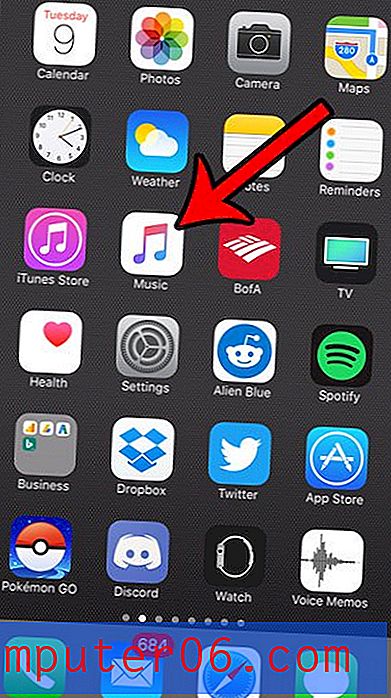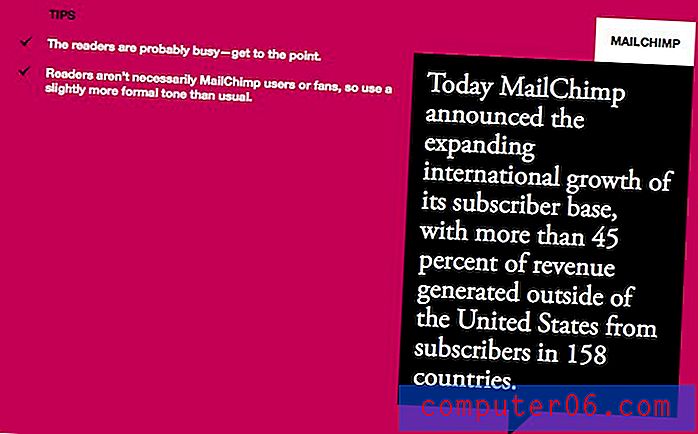Kuidas lisada arendaja vahekaarti Word 2016-s
Word 2016 navigeerimisstruktuur põhineb akna ülaosas asuval lindil. Klõpsates sellel lindil ükskõik millisel vahekaardil, kuvatakse teile tööriistade ja sätete komplekt, mis kuulub lindi vahekaardi poolt määratletud kategooriasse.
Kuid kui proovite teha konkreetset toimingut, mis nõuab vahekaardil Arendaja valikut, võite märgata, et seda vahekaarti seal pole. Ehkki Word 2016-s on vahekaart Arendaja, pole see vaikimisi saadaval. Meie allolev juhend näitab teile, kuidas lubada vahekaart Word 2016 arendaja, et saaksite kasutada sellel leiduvaid tööriistu.
Kuidas kuvada Word 2016 ribas arendajavalikut
Selle artikli toimingud viidi läbi rakenduses Microsoft Word 2016. Järgides neid samme, lisate lindile uue arendaja vahekaardi. See annab teile juurdepääsu mõnedele täiendavatele tööriistadele ja funktsioonidele, mis pole teistel vaikevahekaartidel saadaval.
1. samm: avage Microsoft Word 2016.
2. samm: klõpsake akna vasakus ülanurgas vahekaarti File .

3. samm: klõpsake akna vasakus servas veeru allosas nuppu Suvandid .
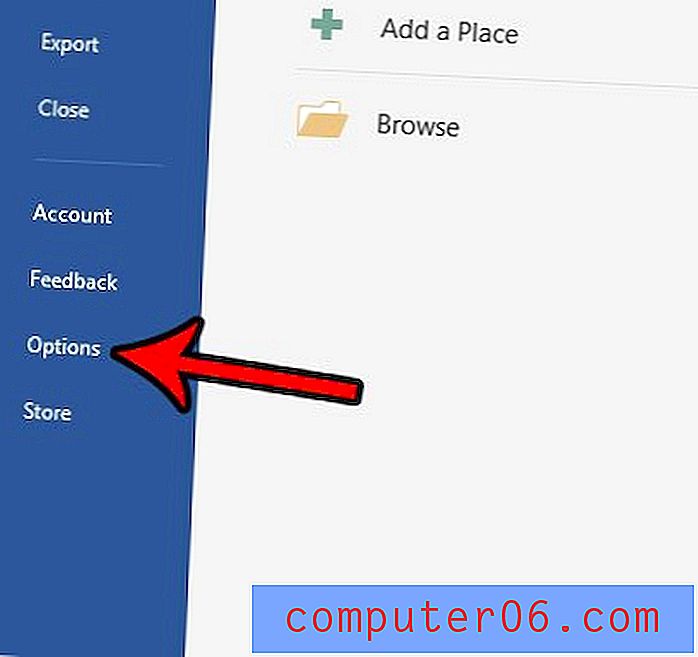
4. samm: valige Wordi suvandite akna vasakus veerus suvand Kohanda linti .
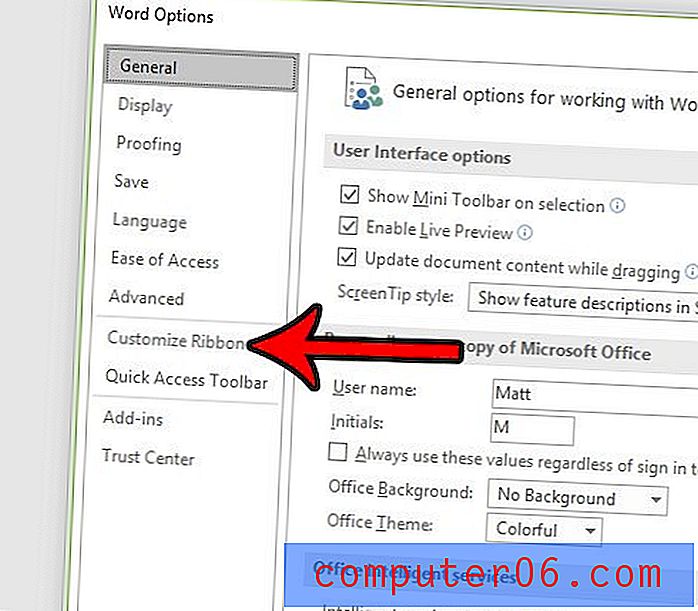
5. samm: kerige selle akna paremas servas asuvas veerus allapoole, märkige ruut Developerist vasakul ja klõpsake siis akna allosas nuppu OK .
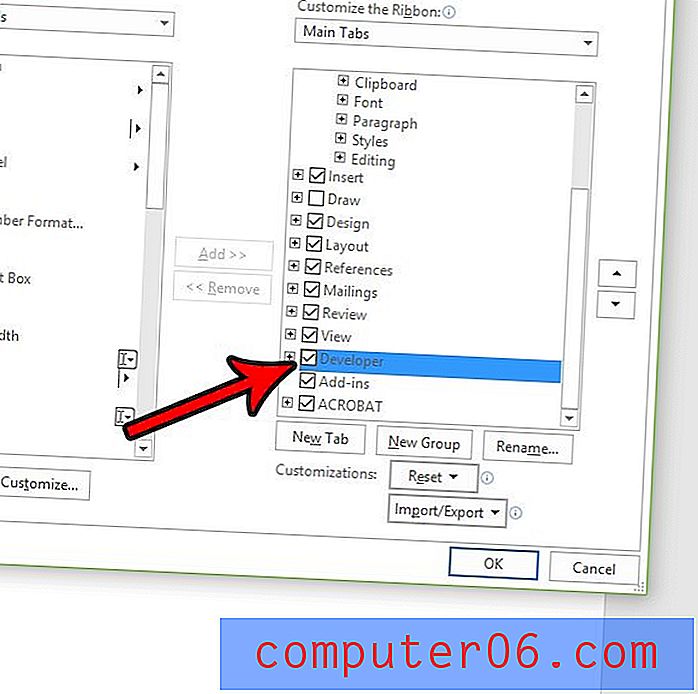
Nüüd, kui olete näinud, kuidas Word 2016-s uut vahekaarti lisada, saate samalaadse meetodi abil vahekaarte eemaldada või veelgi rohkem vahekaarte lisada. See on suurepärane viis Word 2016 kogemuste tõeliseks sujuvamaks muutmiseks, tagades, et teile saadaolevaid valikuid on lihtne leida.
Kas teie dokumendis on palju vorminguid, millest soovite kiiresti lahti saada? Siit saate teada, kuidas vormingut Wordis tühjendada, nii et te ei pea käsitsi hunnikut üksikuid vormingusätteid käsitsi muutma.